ترک یک رستوران یا کسب و کار محلی پس از تجربه خدمات بسیار خوب یا بد ممکن است شما را ترغیب کند که مروری بر تجربه خود بنویسید. انجام این کار به سایر مشتریان بالقوه کمک می کند تا بدانند چه انتظاری از آن موسسه دارند. یک مکان محبوب برای گذاشتن نظرات، به دلیل قابل مشاهده بودن، گوگل است.
وقتی در موتور جستجو به دنبال کسبوکاری میگردید، رتبهبندیها یکی از اولین چیزهایی هستند که به دست میآیند. بنابراین چگونه می توانید صدای خود را اضافه کنید و تجربه خود را به اشتراک بگذارید؟
Google Reviews یک ویژگی در نقشه های گوگل است، و تا زمانی که حساب Google خود را دارید، میتوانید شروع به نوشتن نظرات آنلاین برای کسبوکارهایی کنید که بازدید کردهاید. حتی شانس تبدیل شدن به راهنمای محلی وجود دارد و میتوانید برای هر مروری که میگذارید امتیاز بگیرید تا سطح و دیده شدن خود را در صفحات مرور افزایش دهید.
در این مقاله، نحوه نوشتن نظرات و نحوه عملکرد برنامه راهنمای محلی را به شما آموزش خواهیم داد.
چگونه در Google نظر بنویسیم
نظر دادن برای هر مکانی که بازدید کرده اید آسان است. شما فقط به یک اکانت جیمیل نیاز دارید. اگر مؤسسهای که بازدید کردید صفحهای در Google Maps ندارد، همچنین میتوانید آن را اضافه کنید تا نظر خود را ارسال کنید.
در اینجا نحوه ارائه نظر جدید در Google آمده است:
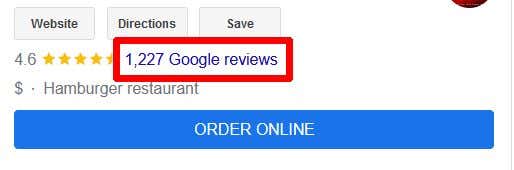
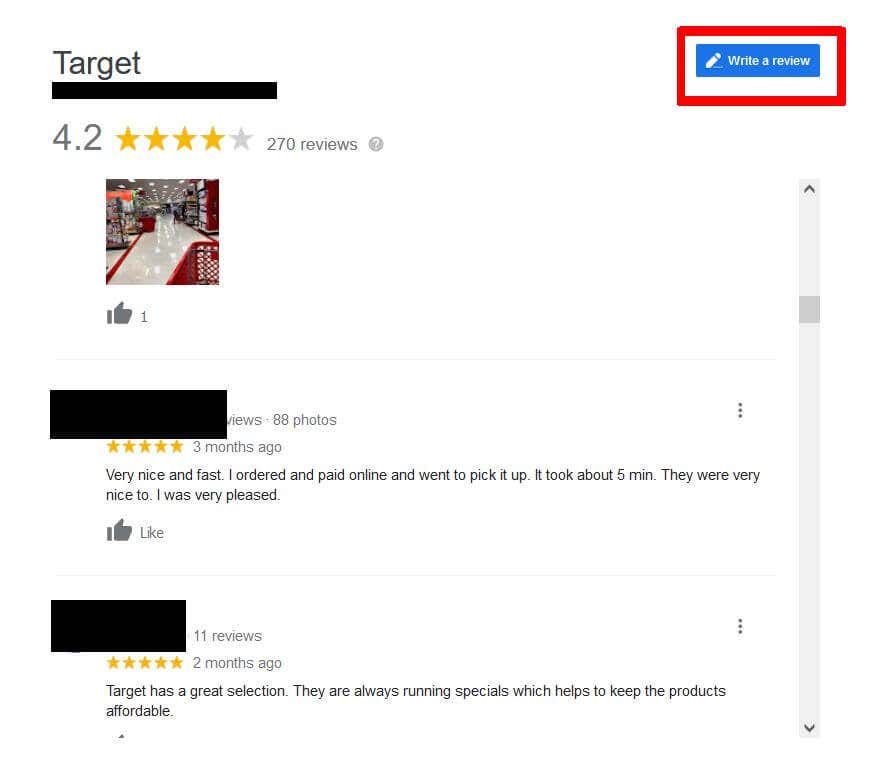
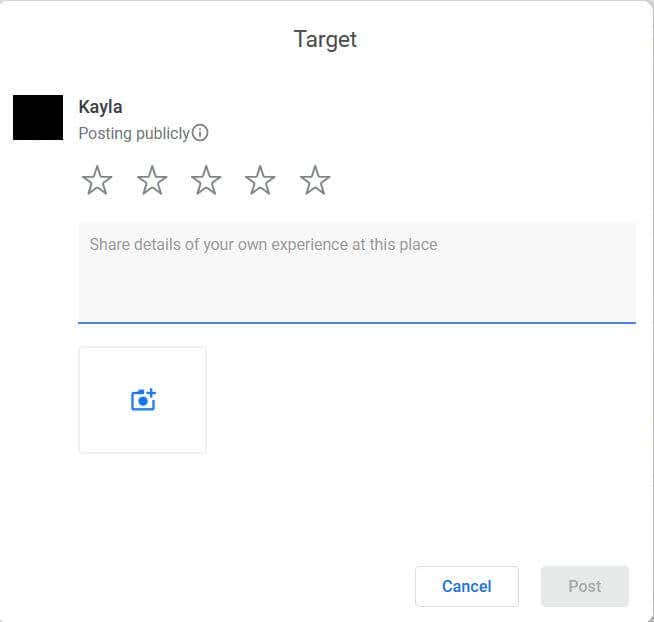
اکنون که نظر خود را نوشته اید، دیگران می توانند با پیمایش در بخش نظرات، آن را ببینند. ممکن است Google نظر شما را بسته به میزان جدید بودن آن در مقایسه با نظرات دیگران، تأثیر شما بهعنوان راهنمای محلی یا نحوه مرتبسازی نظرات توسط کاربر، بالاتر یا پایینتر قرار دهد.
چگونه یک راهنمای محلی شویم
اگر به صفحات بررسی Google مراجعه می کنید، ممکن است متوجه شوید که برخی از افراد برچسب راهنمای محلی دارند. این می تواند نظر آنها را بالاتر از سایر نظرات مشتریان قرار دهد، به خصوص اگر آنها مکان های زیادی را بررسی کرده باشند. اگر می خواهید خودتان یک راهنمای محلی شوید، این روند در واقع بسیار ساده است.
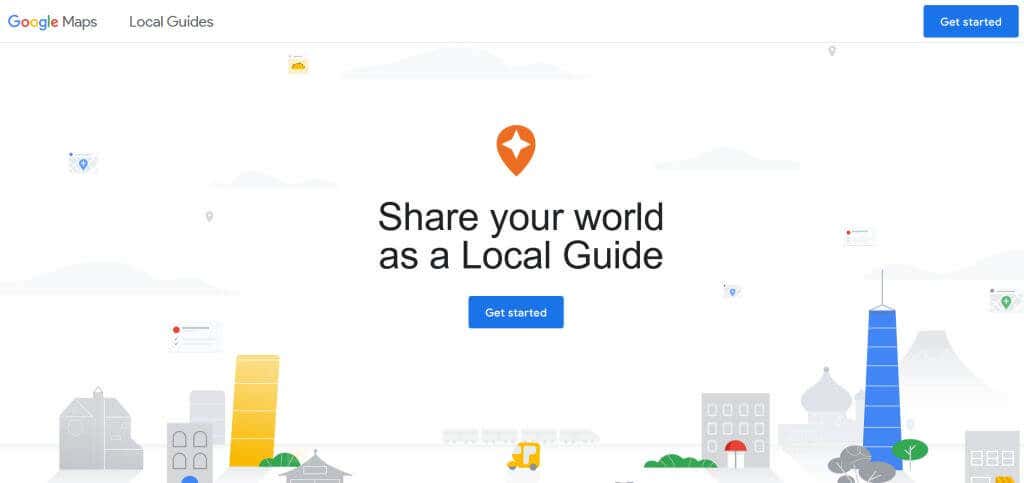
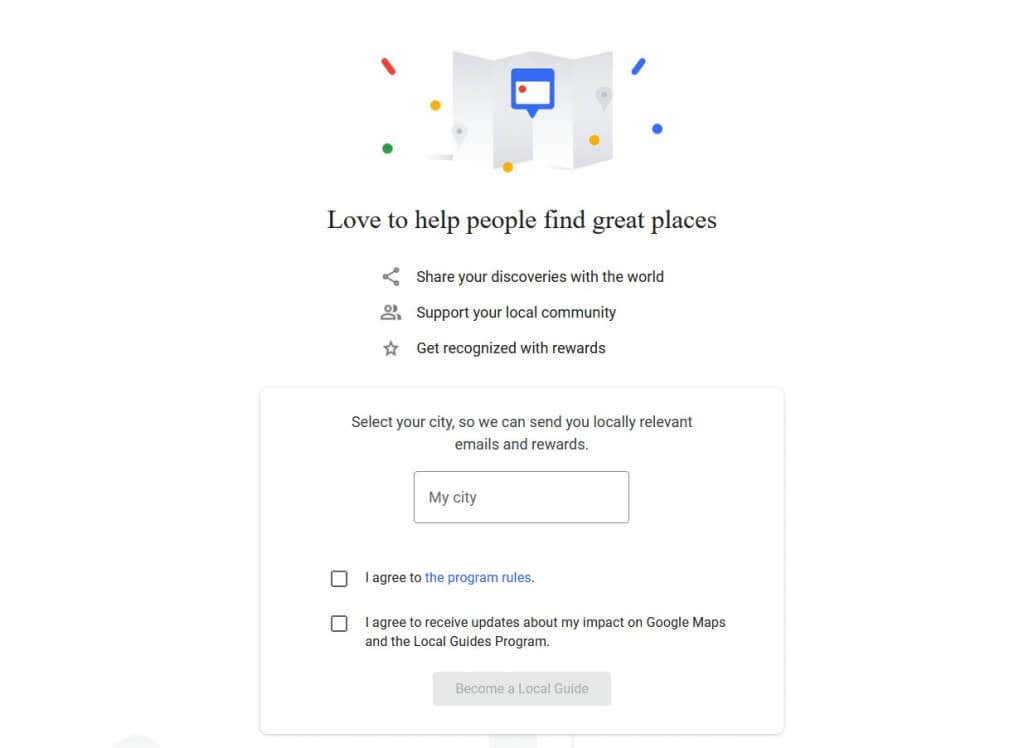
در زیر سطح Local Guide خود، مقدار امتیازی را که دارید مشاهده خواهید کرد. با مشارکت در Google Maps که شامل نظرات میشود، امتیاز کسب میکنید. میتوانید برای مواردی مانند نظرات با بیش از 200 نویسه، افزودن عکس یا ویدیو، و پاسخ به سؤالات دیگران در صفحه بررسی کسبوکار، امتیاز بیشتری کسب کنید.
پس از رسیدن به سطح 4 یا 250 امتیاز از مشارکتها، میتوانید یک نشان راهنمای محلی کسب کنید. با هر سطح، یک نشان جدید تا سطح 10 دریافت میکنید. امتیازها منقضی نمیشوند، اما اگر مشارکتی که انجام میدهید توسط Google به دلیل نقض خطمشی محتوای آن حذف شود، ممکن است امتیاز شما برای آن مشارکت کاهش یابد. نیز گرفته شده است.
نحوه یافتن، ویرایش و حذف نظرات
اگر تصمیم دارید کسب و کاری را ناعادلانه بررسی کرده اید یا در بررسی خود اشتباه کرده اید، حذف یا ویرایش آن ممکن است ضروری باشد. خوشبختانه، یافتن نظرات گذشته و حذف یا ویرایش هر یک از آنها آسان است..

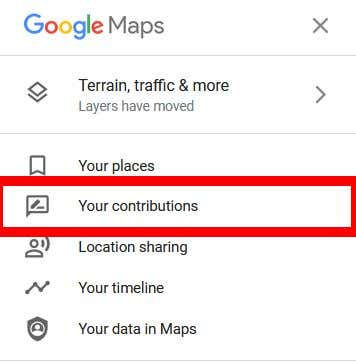
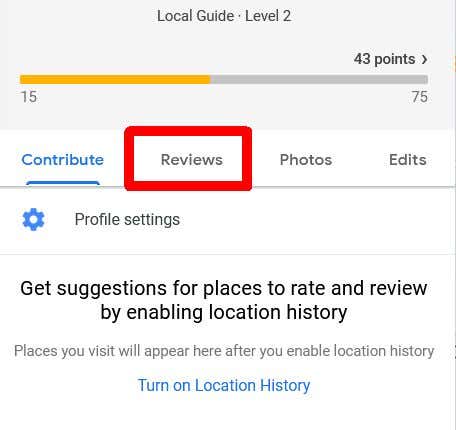
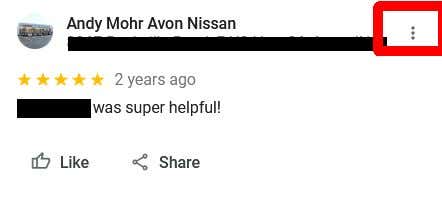
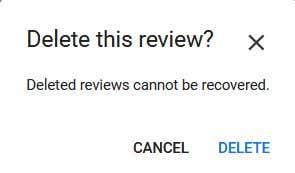
با نوشتن نظرات Google به دیگران کمک کنید
پست کردن نظرات در Google برای کسبوکارها میتواند به دیگرانی که به دنبال فروشگاهها یا رستورانها هستند کمک کند بهترینها را متناسب با نیازهای خود پیدا کنند. بنابراین ارائه نظرات صادقانه درباره مکانهایی که بازدید میکنید میتواند به مشتریان بالقوه آسانتر شود تا بدانند چه انتظاری دارند. بازخورد مشتریان همچنین میتواند به صاحبان کسبوکارهای کوچک با گذاشتن نظرات مثبت کمک کند تا بدانند چه کاری را به خوبی انجام میدهند و کجا میتوانند پیشرفت کنند.
.